設定が分からなくなってしまったので1度初期化したい、iPadが壊れたので別のiPadでコンパクトレジスター(mPOP)を使えるようにしたいなどの場合、コンパクトレジスター(mPOP)を工場出荷時の状態に初期化して、再設定を行ないます。
手順
1. メモリースイッチの初期化
iPadとコンパクトレジスター(mPOP)を接続します。
コンパクトレジスター(mPOP)に接続できない場合は、3. Bluetooth設定の初期化を行なってください。
mPOP Utilityアプリを起動します。

インストレーションタブのデバイスとペアリングし、接続するをタップします。

「アクセサリを選択」にSTAR mPOP-*****が表示されるのを待ち、タップします。
表示される「STAR mPOP-
*****」は機器ごとに異なります
- 設定するコンパクトレジスター(mPOP)を調べるには → 4. 複数台のコンパクトレジスター(mPOP)を設定する

「接続先デバイスを選択する」のリストからmPOPをタップします。

「接続先デバイス」にmPOPが登録されたことを確認します。

セッティングタブよりメモリースイッチを変更するをタップします。
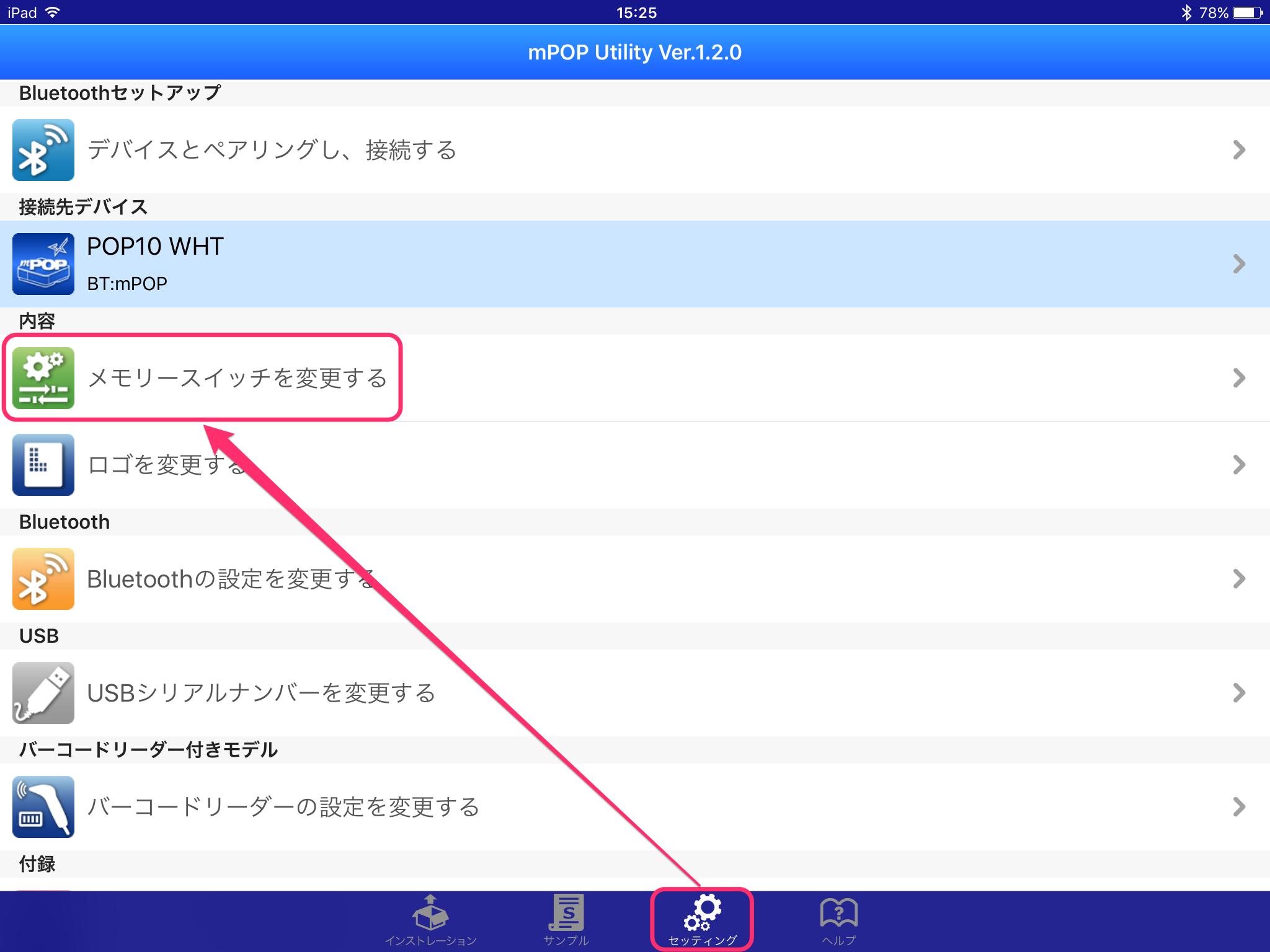
購入時に戻すをタップします。

購入時の設定に戻しますか?とメッセージが表示されるので、はいをタップします。

成功しましたが表示されるとメモリースイッチの初期化が完了です。はいをタップして、2. ロゴの初期化へ進みます。

2. ロゴの初期化
セッティングタブよりロゴを変更するをタップします。

全てクリアするをタップします。

全てクリアしますか?とメッセージが表示されるので、はいをタップします。

成功しましたが表示されるとロゴの初期化が完了です。はいをタップして、3. Bluetooth設定の初期化へ進んでください。

3. Bluetooth設定の初期化
Bluetoothデバイス名やPINコードなどを購入時の設定に戻します。
手順については、メーカーヘルプページをご参照ください。

